Hvordan vedhæfter man automatisk visitkort til alle udgående beskeder i Outlook?
I nogle tilfælde vil du måske sende dit vCard til alle udgående beskeder, så modtagerne hurtigt og nemt kan gemme dine oplysninger i deres adressebog. I Outlook kan du løse denne opgave med følgende metoder så hurtigt som muligt.
Vedhæft visitkort til alle udgående beskeder automatisk ved at oprette signatur
Vedhæft visitkort til alle udgående beskeder automatisk ved hjælp af VBA-kode
Vedhæft visitkort til alle udgående beskeder automatisk ved at oprette signatur
Normalt kan du oprette en signatur af dit vCard, og derefter altid slå signaturen til. Gør venligst som dette:
1. Opret en ny e-mail, klik i det nye meddelelsesvindue indsatte > underskrift, se skærmbillede:
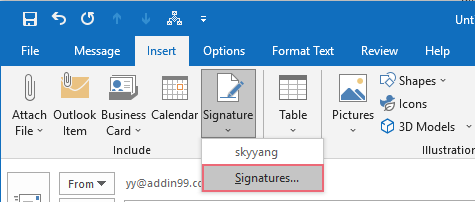
2. I poppet ud Underskrift og Papir under dialogboksen E-mail underskrift fanebladet, klik på Ny knappen, og indtast et navn til denne nye signatur, se skærmbillede:
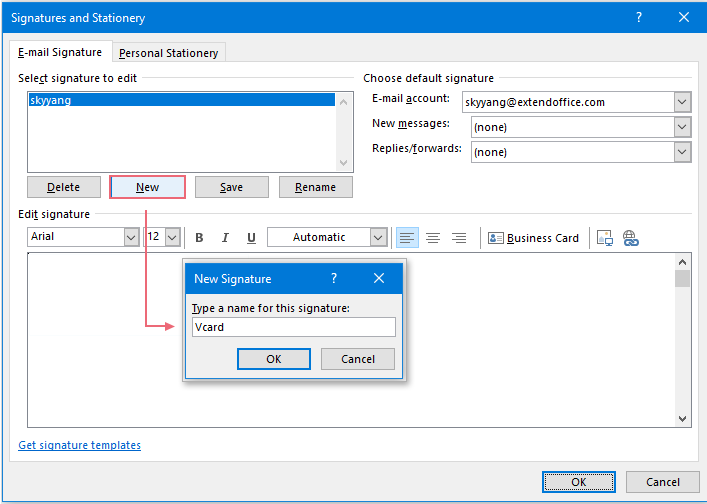
3. Klik derefter på OK at lukke Ny underskrift dialogboksen skal du vælge dette nye signaturnavn fra Vælg signatur, du vil redigere listeboksen, og klik derefter på Visitkort, se skærmbillede:
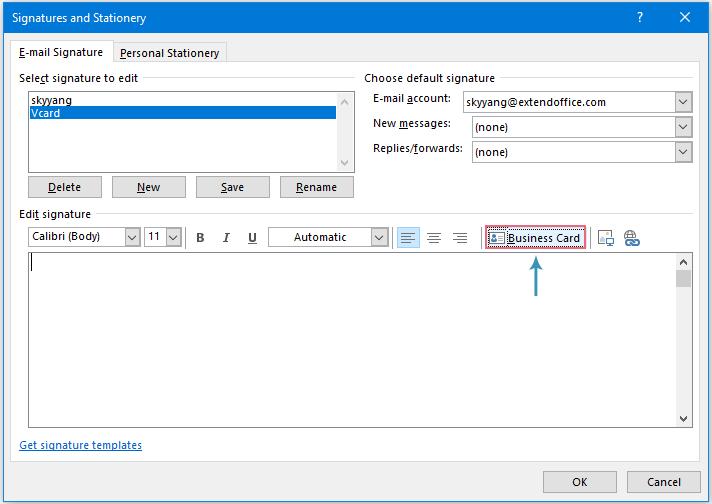
4. I Indsæt visitkort dialogboksen skal du vælge kontaktmappen fra Kig ind rullemenuen, og vælg derefter det angivne visitkort i listen nedenfor, se skærmbillede:
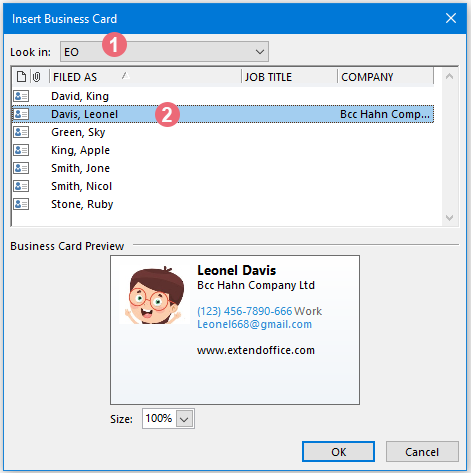
5. Klik derefter på OK for at lukke denne dialogboks og vende tilbage til Underskrift og Papir dialogboks, fortsæt med at vælge det nye signaturnavn, og angiv derefter den e-mail-konto, som du vil tilføje denne signatur automatisk fra Email konto rullemenu. Og vælg derefter det nyoprettede signaturnavn fra Nye beskeder drop down liste.
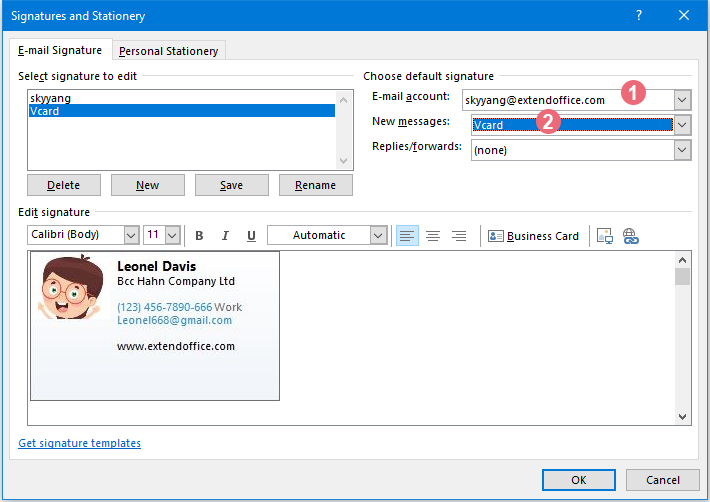
6. Når du er færdig med indstillingerne, skal du klikke på OK knap. Fra nu af, når du opretter en ny besked, vil det angivne visitkort blive indsat i beskedteksten og tilføjet som vedhæftet fil samtidigt, se skærmbillede:
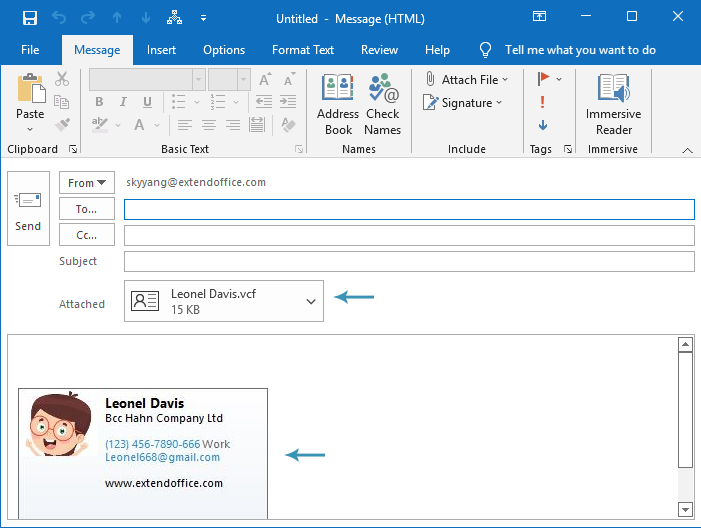
Vedhæft visitkort til alle udgående beskeder automatisk ved hjælp af VBA-kode
For at vedhæfte et visitkort til alle udgående beskeder kan du gemme visitkortet som en vcf-fil og derefter anvende en VBA-kode for automatisk at vedhæfte det som en vedhæftet fil. Gør venligst med følgende trin:
1. Gå til Mennesker ruden skal du vælge den kontakt, du vil sende som et visitkort.
2. Klik derefter på File (Felt) > Gem som, i vinduet Gem som, angiv et sted for at lægge dette kort, og skriv derefter et navn i Filnavn tekstboks, og vælg vCard filer fra Gem som skriv dropdown, se skærmbillede:
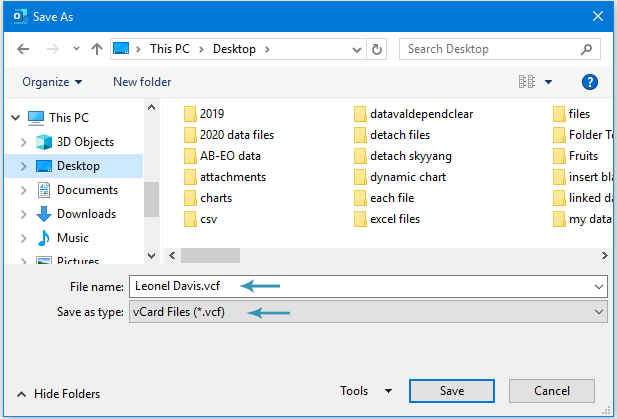
3. Og hold så nede ALT + F11 nøgler til at åbne Microsoft Visual Basic til applikationer vindue.
4. Dobbeltklik derefter Denne OutlookSession fra Projekt-projekt1 rude, og kopier og indsæt derefter nedenstående kode i det tomme kodevindue:
VBA-kode: Vedhæft visitkort til alle udgående beskeder automatisk
Public WithEvents GInpectors As Inspectors
Private Sub Application_Startup()
Set GInpectors = Application.Inspectors
End Sub
Private Sub GInpectors_NewInspector(ByVal Inspector As Inspector)
'Updateby ExtendOffice
Dim xMail As MailItem
Dim xSubject As String
On Error Resume Next
If Inspector.CurrentItem.Class <> olMail Then Exit Sub
Set xMail = Inspector.CurrentItem
xSubject = VBA.UCase$(xMail.Subject)
If (VBA.InStr(xSubject, "RE: ") = 1) Or (VBA.InStr(xSubject, "FW: ") = 1) Then Exit Sub
With xMail
.Attachments.Add "C:\Users\Desktop\Leonel Davis.vcf"
End With
End Sub
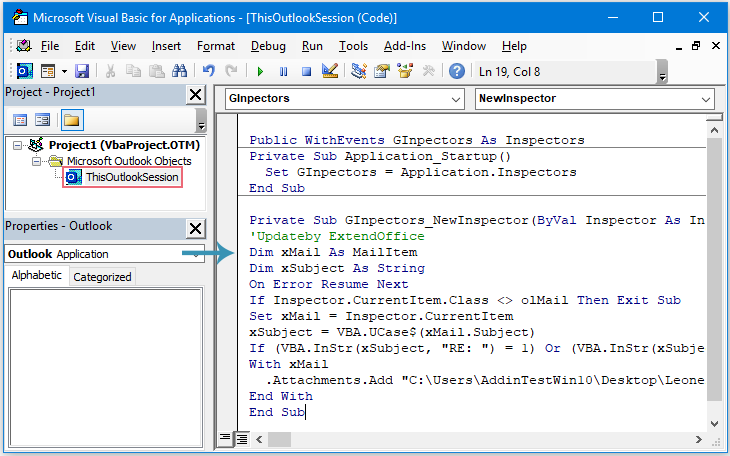
5. Gem og luk derefter kodevinduet, genstart din Outlook for at aktivere koden.
6. Nu, når du opretter en ny besked, vil det angivne visitkort automatisk blive indsat som en vedhæftet fil, se skærmbillede:
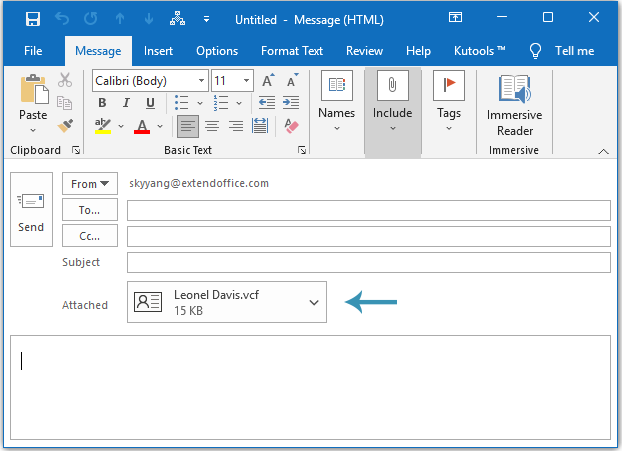
Bedste kontorproduktivitetsværktøjer
Kutools til Outlook - Over 100 kraftfulde funktioner til at superlade din Outlook
🤖 AI Mail Assistant: Øjeblikkelige pro-e-mails med AI-magi – et klik for geniale svar, perfekt tone, flersproget beherskelse. Forvandl e-mailing ubesværet! ...
📧 Email Automation: Ikke til stede (tilgængelig til POP og IMAP) / Planlæg Send e-mails / Auto CC/BCC efter regler ved afsendelse af e-mail / Automatisk videresendelse (avancerede regler) / Tilføj automatisk hilsen / Opdel automatisk e-mails med flere modtagere i individuelle meddelelser ...
📨 Email Management: Genkald nemt e-mails / Bloker svindel-e-mails af emner og andre / Slet duplikerede e-mails / Avanceret søgning / Konsolider mapper ...
📁 Vedhæftede filer Pro: Batch Gem / Batch adskilles / Batch komprimere / Automatisk gem / Automatisk afmontering / Automatisk komprimering ...
🌟 Interface Magic: 😊 Flere smukke og seje emojis / Boost din Outlook-produktivitet med fanebaserede visninger / Minimer Outlook i stedet for at lukke ...
👍 Wonders med et enkelt klik: Besvar alle med indgående vedhæftede filer / Anti-phishing e-mails / 🕘Vis afsenderens tidszone ...
👩🏼🤝👩🏻 Kontakter og kalender: Batch Tilføj kontakter fra udvalgte e-mails / Opdel en kontaktgruppe til individuelle grupper / Fjern fødselsdagspåmindelser ...
Over 100 Features Afvent din udforskning! Klik her for at finde mere.

